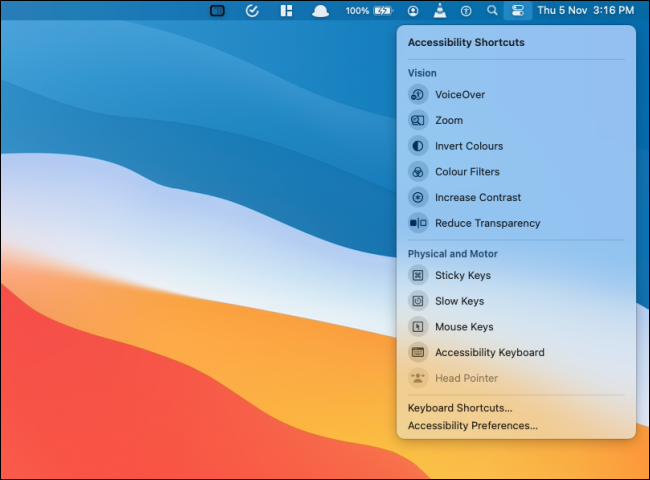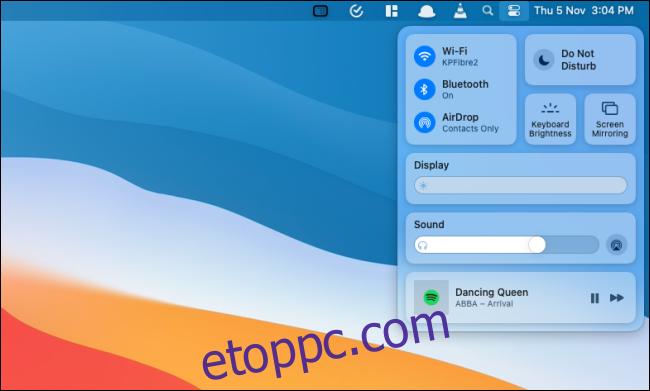A macOS Big Sur és újabb rendszerek Vezérlőközpontja egyablakos helyet biztosít a rendszerváltásokhoz és a segédprogramokhoz, a Wi-Fi-től a billentyűzet fényerejéig. A Mac rendszeren a Vezérlőközpontot testreszabhatja és további funkciókat is hozzáadhat.
Az iPhone és iPad Vezérlőközpontjához hasonlóan a moduláris vezérlőközpontnak is vannak olyan részei, amelyeket nem lehet megváltoztatni. A hálózati, kijelző- és hangmodulok a helyükön maradnak. De lehetőség van további modulok hozzáadására a Vezérlőközpont aljára.
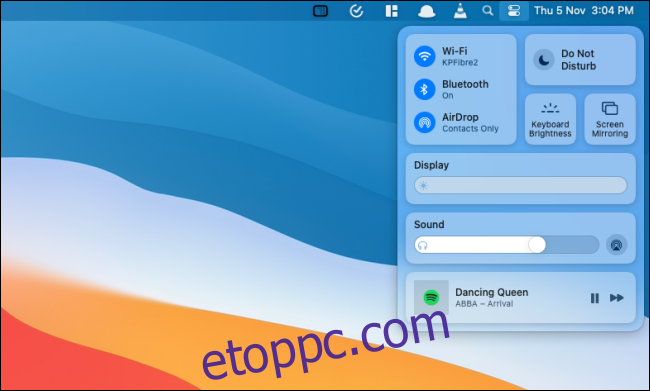
A Vezérlőközpont legjobb része az, hogy helyet biztosít a menüsorban. Nincs szükség külön ikonokra a „Wi-Fi”, „Bluetooth” és „Hang” kimenetekhez, mivel helyet foglalnak a menüsorban.
A Vezérlőközponthoz hozzáadható egyik leghasznosabb modul az „Akkumulátor” modul. Megmutatja a Mac akkumulátorának állapotát, százalékos arányával együtt. Ezzel eltávolíthatja az akkumulátor ikont a menüsorról.
A Vezérlőközpont testreszabása a „Rendszerbeállítások” alatt végezhető el. Kattintson az „Apple” ikonra a menüsorban, és válassza a „Rendszerbeállítások” lehetőséget.
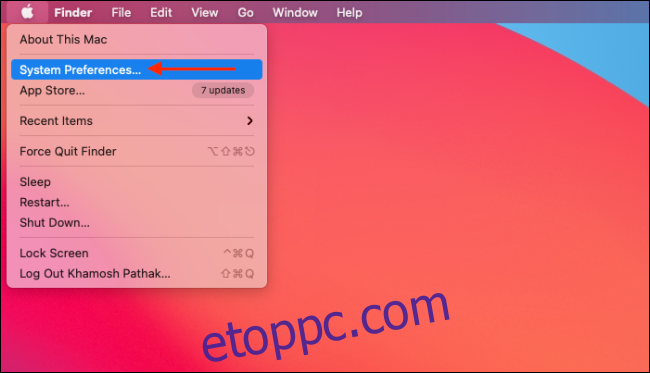
Itt kattintson a „Dokkolás és menüsor” gombra.
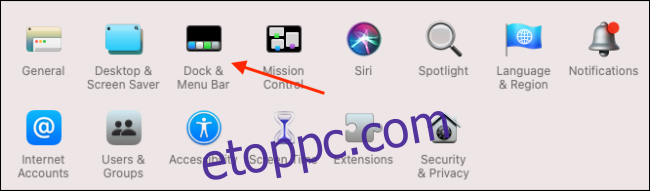
Az oldalsávról lépjen a „Vezérlőközpont” részre. Most minden modult láthat itt felsorolva, saját lehetőségekkel. Felül olyan modulok találhatók, mint a „Wi-Fi”, „Kijelző” és így tovább.
Ezekben a modulokban csak egy lehetőséget talál: „Megjelenítés a menüsorban”.
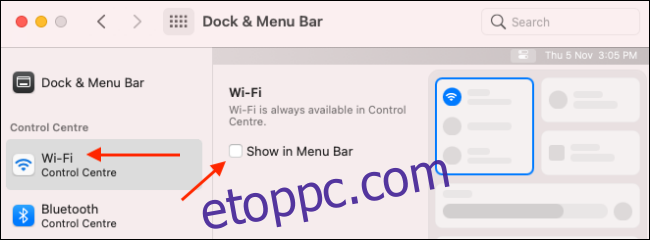
Ez az opció az adott modult közvetlenül a menüsorhoz rögzíti. Az ikonra kattintva kibonthatja a modul opcióit egy legördülő menüben.

Ha további funkciókat szeretne hozzáadni a Vezérlőközponthoz, görgessen lefelé, amíg meg nem jelenik az „Egyéb modulok” szakasz. Itt láthatja a „Kisegítő lehetőségek gyorsbillentyűi”, „Akkumulátor” és „Gyors felhasználóváltás” modulokat.
Válasszon ki egy modult, például az „Akkumulátort”, majd jelölje be a „Megjelenítés a Vezérlőközpontban” opciót, hogy hozzáadja a modult a Vezérlőközpont aljához. Amíg itt van, bejelölheti a „Százalék megjelenítése” opciót is az akkumulátor százalékos arányának megjelenítéséhez az ikonnal együtt.
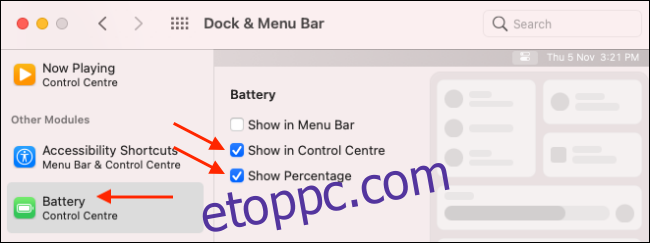
Ha csak a menüsorhoz szeretné hozzáadni őket, válassza a „Megjelenítés a menüsorban” lehetőséget. Miután engedélyezte bármelyik (vagy mindhárom modult), azokat a Vezérlőközpont alján találja.
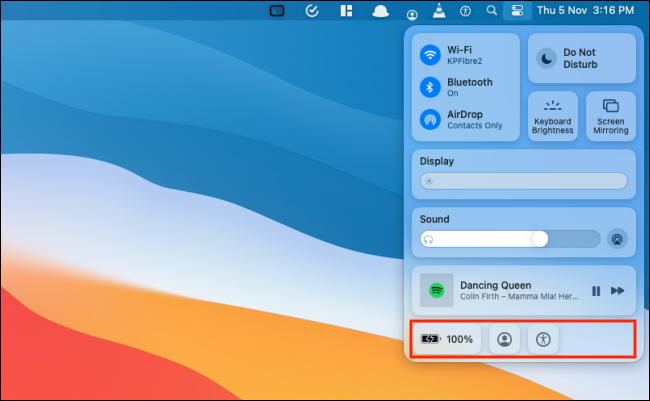
Kattintson egy modulra a kibontásához és az összes funkció megtekintéséhez. A „Fast User Switching” modul az összes felhasználói fiókot megjeleníti, és egy felhasználó kiválasztása azonnal átvált rá.
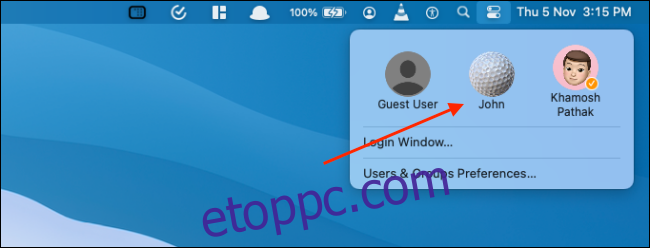
Az iPhone és iPad megfelelőjéhez hasonlóan a „Kisegítő lehetőségek gyorsbillentyűi” modul olyan hasznos kisegítő lehetőségeket mutat be, mint a „Színek megfordítása”, „Az átlátszóság csökkentése” stb.